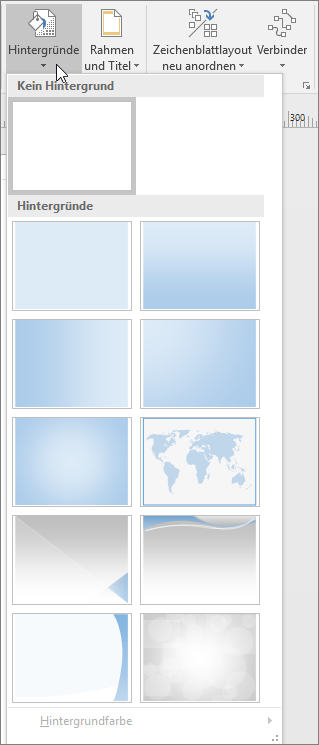In Visio formatieren
Formatieren eines Shapes
-
Markieren Sie das Shape, das Sie formatieren möchten.
-
Wählen Sie auf der Registerkarte Start die gewünschte Option aus:
-
Shape-Formatvorlagen – Wählen Sie eine Formatvorlage aus.
-
Füllbereich – Wählen Sie eine Farbe, Keine Farbe oder Weitere Farben aus. Wählen Sie Füllbereichsoptionen aus, um alle Optionen anzuzeigen.
-
Linie – Wählen Sie die Farbe, Stärke oder Art der Linie aus. Wählen Sie Linienoptionen aus, um alle Optionen anzuzeigen.
-
Effekte – Wählen Sie einen Effekt aus: Schatten, Spiegelung, Leuchteffekt, Weiche Kanten, Abschrägung, 3D-Drehung.
-

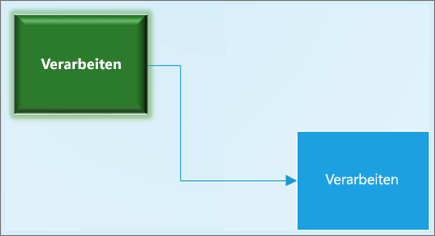
Hinzufügen von Text zum Zeichenblatt
-
Wählen Sie Start >

-
Ziehen Sie, um ein Textfeld zu zeichnen.
-
Geben Sie den Text ein.
-
Klicken Sie auf eine Stelle außerhalb des Textfelds, oder drücken Sie ESC.
-
Wählen Sie Start >

Weitere Informationen finden Sie unter Hinzufügen, Bearbeiten, Verschieben oder Drehen von Text in Visio.
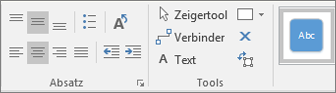
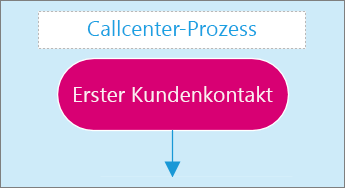
Anwenden von Designs und Varianten
Verleihen Sie Ihrer Visio-Zeichnung ein professionelles Aussehen.
-
Wählen Sie auf der Registerkarte Entwurf eines der Designs aus.
Zeigen Sie mit der Maus auf die einzelnen Designs, um eine Vorschau davon anzuzeigen.
-
Wählen Sie eine der Varianten aus.
Wählen Sie Weitere 
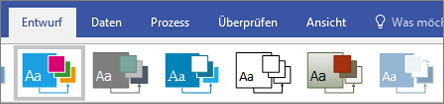
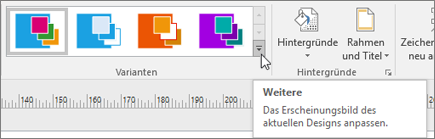
Auswählen eines Hintergrunds
-
Wählen Sie Entwurf > Hintergründe aus.
-
Wählen Sie einen Hintergrund aus:
-
Einfarbig
-
Vertikal, Horizontal, Ecke und Zentrierter Farbverlauf
-
Welt
-
Telesto
-
Fluss
-
Technik
-
Währung
-
Die Hintergrundfarbe ändert sich bei den Designs und Varianten.